右下角网络连接红叉不能上网 电脑右下角网络连接显示红叉但能正常上网怎么办
更新时间:2023-10-09 16:44:51作者:xiaoliu
右下角网络连接红叉不能上网,在现代社会中网络已经成为人们生活中不可或缺的一部分,有时候我们可能会遇到一些网络连接问题,比如在电脑右下角网络连接显示红叉,但实际上我们仍然能够正常上网。这种情况可能会让人感到困惑和不安,不知道应该如何解决。在本文中我们将探讨这个问题的可能原因以及可能的解决方法,帮助大家更好地应对这种情况,确保网络连接的稳定性和畅通性。
操作方法:
1.电脑上网正常,却有个如图所示的红叉。右键点击“计算机”,在弹出的右键菜单中点击“管理”。

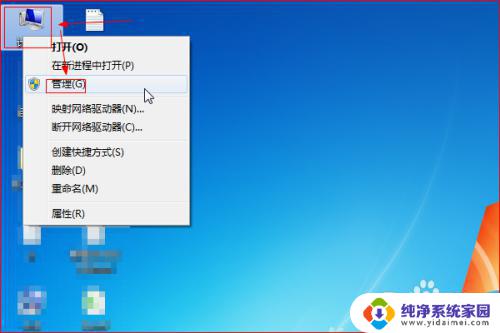
2.在“计算机管理”窗口中,点击“服务和应用程序”左侧的三角符号,然后点击“服务”。
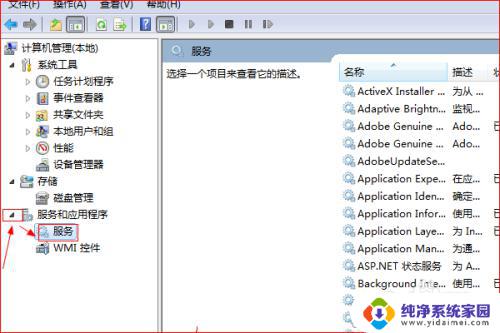
3.在窗口右侧页面中,找到并右键点击“NetWork list Service”,在右键菜单中点击“属性”。
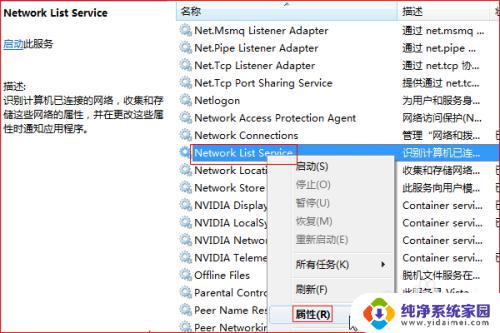
4.打开属性对话框之后,在“启动类型”处点击选择“自动”。接着点击“启动”,然后点击“确定”。
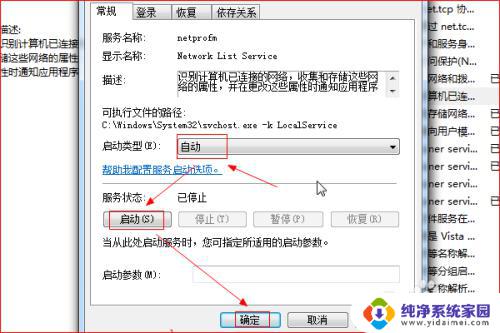
5.同样,找到并右键点击“Network Location Awareness”,在弹出的右键菜单中点击“属性”。
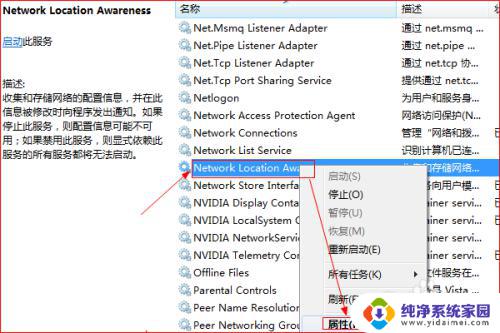
6.打开属性对话框之后,在“启动类型”处点击选择“自动”。接着点击“启动”,然后点击“确定”。
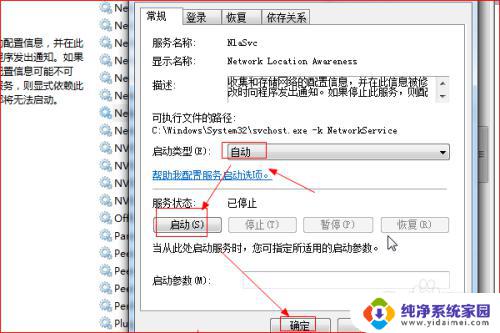
7.最后,回到桌面,可以看到任务栏右下角的网络图标的红叉消失了,恢复正常。

以上就是关于右下角网络连接红叉不能上网的全部内容,如果有其他用户遇到相同情况,可以按照以上方法来解决。
右下角网络连接红叉不能上网 电脑右下角网络连接显示红叉但能正常上网怎么办相关教程
- 笔记本网络显示电脑红叉 笔记本wifi显示红叉无法连接
- 电脑右下角网络没有wifi列表 电脑右下角没有WIFI网络图标
- 网络连接正常但无法上网电脑 电脑网络连接正常但无法上网的解决办法
- 网络连接正常但无法上网43241 电脑显示网络连接成功但是无法上网怎么解决
- 网络连接正常但电脑无法上网 电脑显示网络连接成功但无法上网的解决方法
- 插上耳机电脑右下角还是x 右下角音频小喇叭提示红色叉无声怎么解决
- 笔记本wifi连接成功但是不能上网 为什么笔记本电脑能连接上无线网络却无法正常上网
- 网络正常但电脑上不了网 电脑网络显示已连接但无法访问互联网的解决办法
- 无线连接不可用大红叉 笔记本电脑wifi连接不上显示红叉怎么办
- 笔记本显示wifi已连接但是不能上网怎么办 笔记本电脑连接上无线网络但无法上网解决方法
- 笔记本开机按f1才能开机 电脑每次启动都要按F1怎么解决
- 电脑打印机怎么设置默认打印机 怎么在电脑上设置默认打印机
- windows取消pin登录 如何关闭Windows 10开机PIN码
- 刚刚删除的应用怎么恢复 安卓手机卸载应用后怎么恢复
- word用户名怎么改 Word用户名怎么改
- 电脑宽带错误651是怎么回事 宽带连接出现651错误怎么办